QTP je komerční nástroj a zkušební verzi lze stáhnout přímo z webu HP. Ke stažení je k dispozici pouze aktuální verze, která je jednotným funkčním testováním (11,5 x). Následuje adresa URL, ze které lze stáhnout zkušební verzi.
URL ke stažení-QTP
postup instalace
Krok 1-Klikněte na odkaz“ zkoušky a ukázky „a vyberte“ HP Unified Functional Testing 11.50 CC English SW e-Media Evaluation „jak je uvedeno níže –
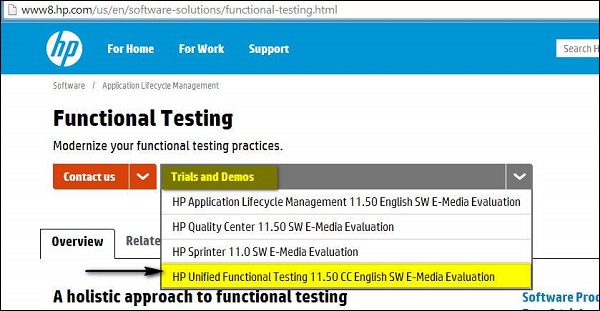
Krok 2-Po výběru“ HP Unified Functional Testing 11.50 “ se otevře průvodce stahováním. Vyplňte osobní údaje a klikněte na další.
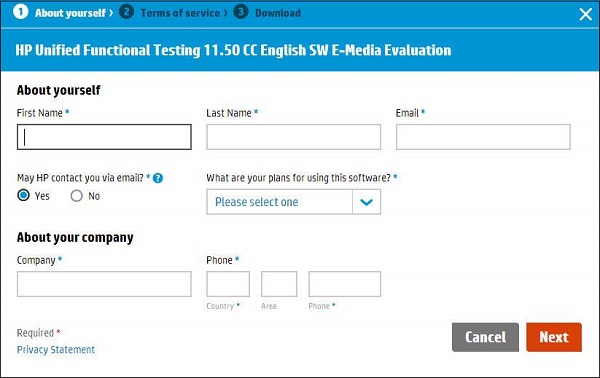
Krok 3-Přečtěte si „Podmínky použití“ a klikněte na „další“.
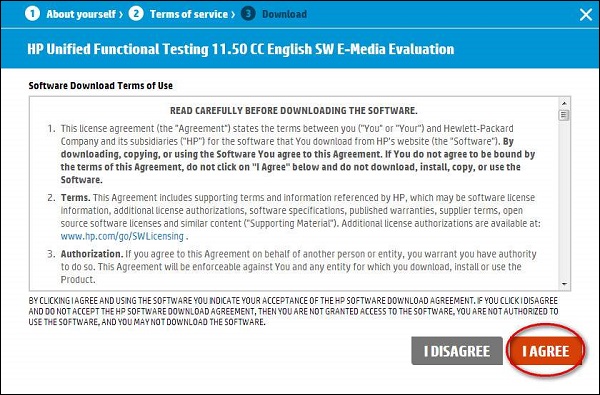
Krok 4-otevře se okno pro stahování. Nyní klikněte na tlačítko“ Stáhnout“.
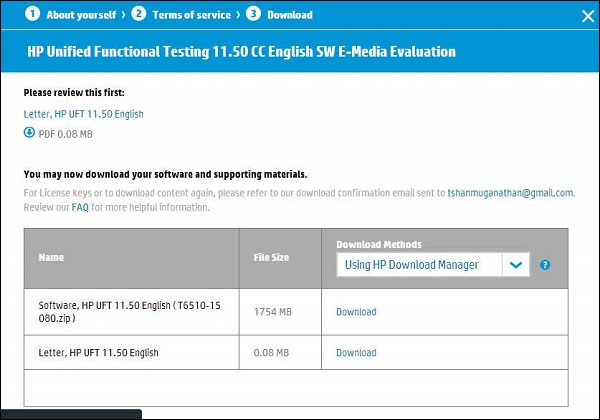
Krok 5-stažený soubor bude mít formát .RAR. Nyní musíte rozbalit archiv a obsah složky by byl, jak je uvedeno níže, a provést nastavení.exe.
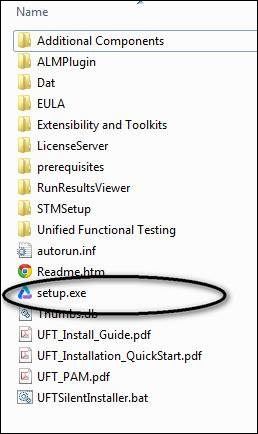
Krok 6 – Po provedení instalačního souboru vyberte ze seznamu, jak je uvedeno níže, možnost „Unified Functional Testing Set up“ –
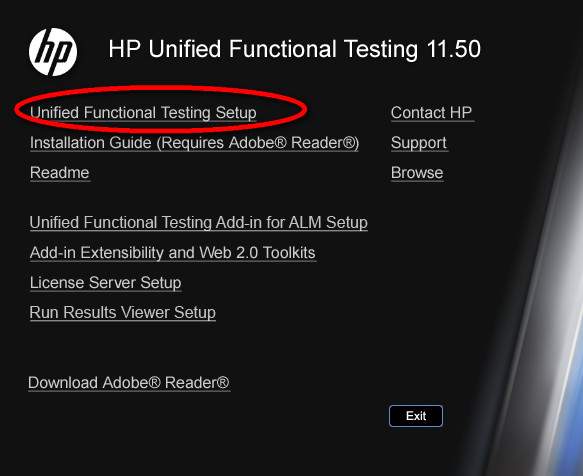
Krok 7-pokračujte kliknutím na tlačítko Další.
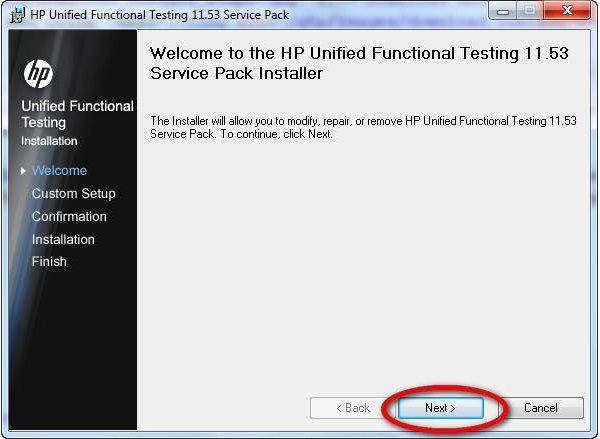
Krok 8-v okně Vlastní nastavení vyberte pluginy, které jsou potřebné pro vaši automatizaci, tj. měli byste vybrat pluginy na základě technologie vaší testované aplikace. Pokud je například vaše aplikace založena na. net, měli byste se ujistit, že vyberete. NET.
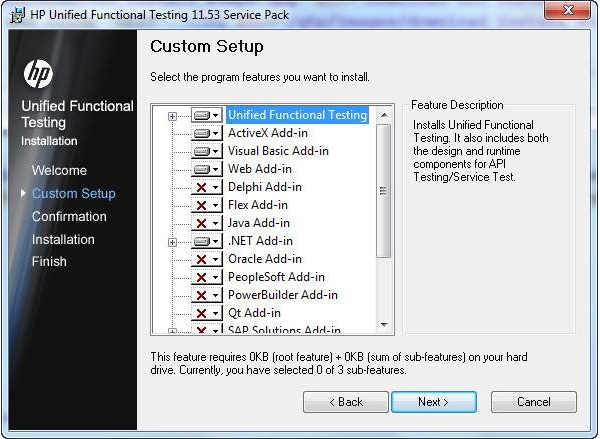
Krok 9-Po výběru požadovaných pluginů pro instalaci klikněte na další. Po dokončení instalace skončíte s oknem tlačítka Dokončit.
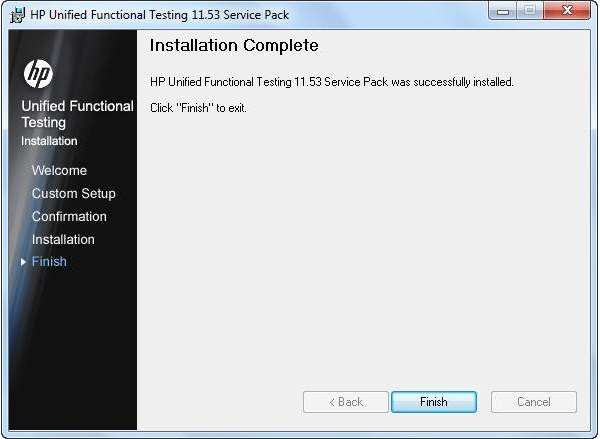
Krok 10-po dokončení instalace se otevře dialogové okno „další požadavky na instalaci“. Vyberte vše v seznamu kromě „spustit Průvodce instalací licence“ a klikněte na „spustit“. Nemusíme vybrat „Spustit Průvodce instalací licence“, protože instalujeme zkušební verzi, která ve výchozím nastavení poskytuje licenci na 30 dní.
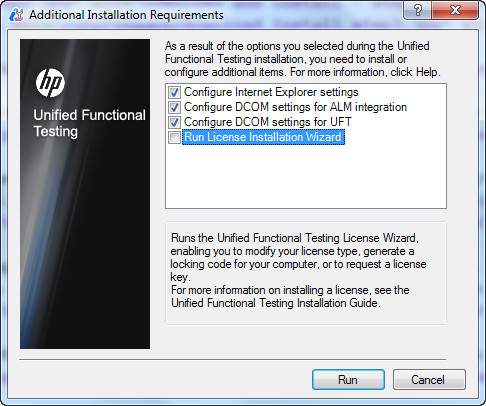
krok 11-Po dokončení dalších požadavků na instalaci se zobrazí zaškrtnutí, které zase uvádí, že komponenty jsou úspěšně nainstalovány. Nyní klikněte na Zavřít.
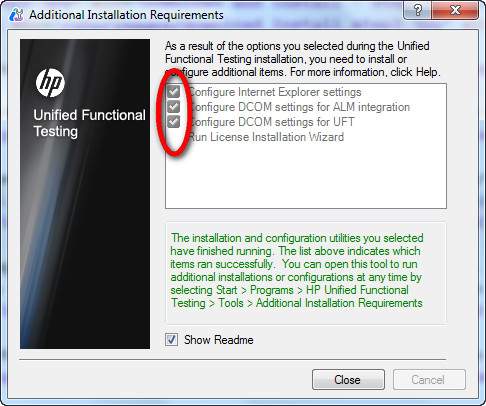
spuštění stránky UFT a Add Ins
Krok 1-Po instalaci lze aplikaci spustit z nabídky Start, jak je znázorněno na obrázku.
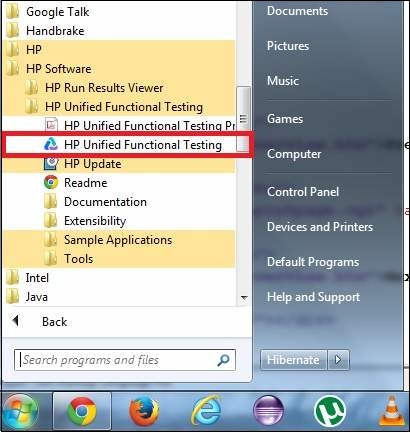
Krok 2-Zobrazí se stránka Licence. Můžete kliknout na Pokračovat, protože jsme nainstalovali zkušební licenci.
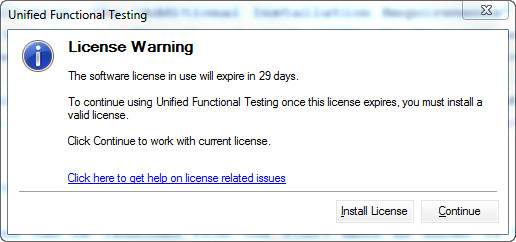
Krok 3 – otevře se dialogové okno Doplňky pro výběr požadovaných doplňků.
Poznámka-nenačtěte všechny doplňky, ale pouze požadované doplňky a klikněte na OK.
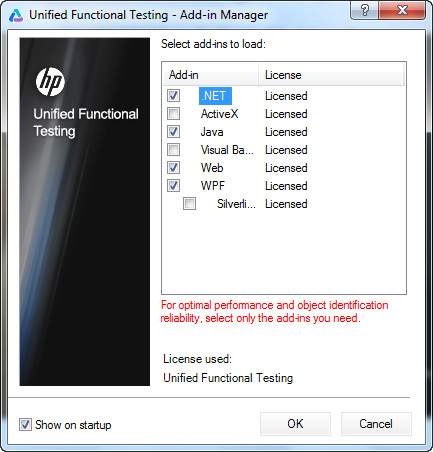
Krok 4-Po načtení požadovaných doplňků se uživateli otevře nástroj UFT 11.5 a první pohled na vzhled UFT, jak je uvedeno níže –
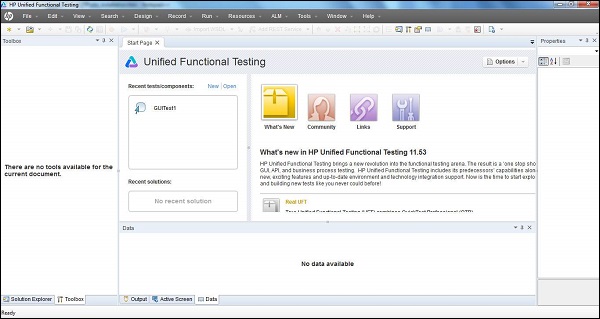
užitečné Video kurzy
HP UFT / QTP online školení
108 přednášek 8 hodin
Pavan Lalwani
